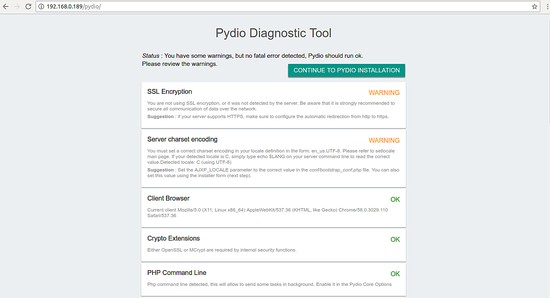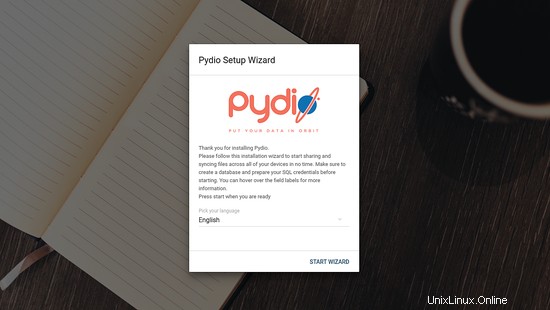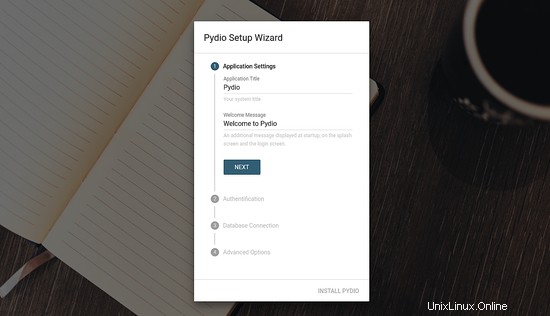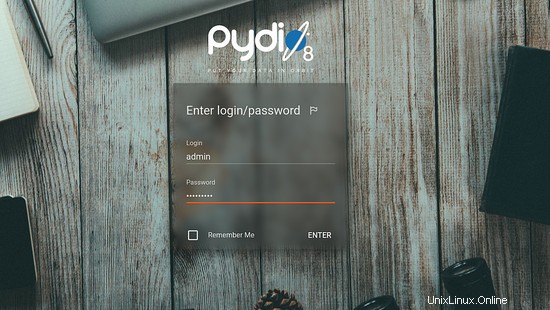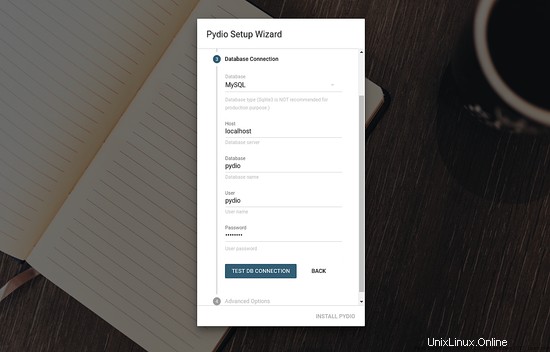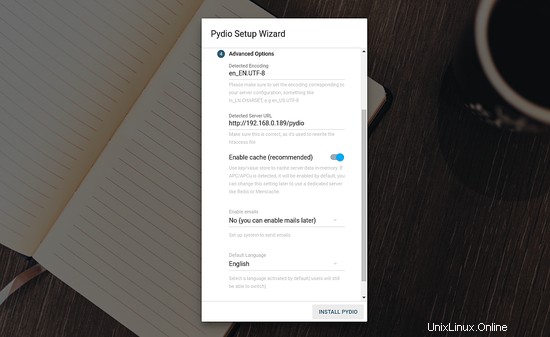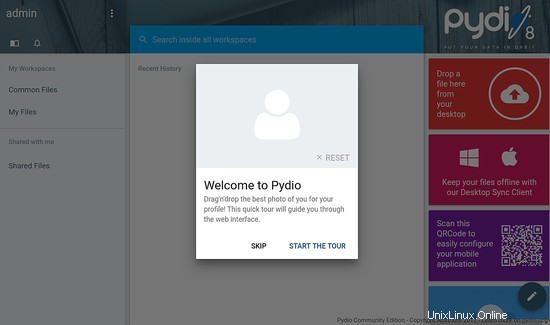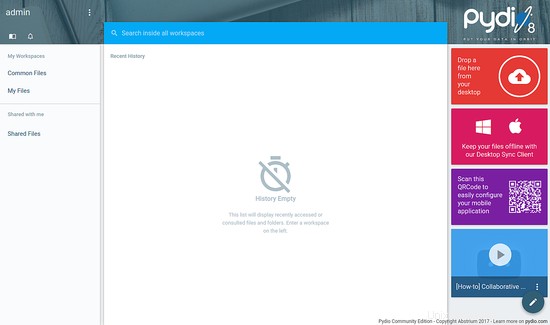Pydio adalah perangkat lunak sinkronisasi dan berbagi file berbasis cloud gratis dan open source yang memungkinkan Anda mengakses semua penyimpanan data dari lokasi pusat. Ini sangat alternatif untuk perangkat lunak berbagi file lainnya seperti ownCloud dan Nextcloud. Pydio menyediakan antarmuka web berbasis ajax yang dapat diakses dari mana saja dan browser apa saja. Pydio memungkinkan Anda untuk menghubungkan penyimpanan yang ada seperti SAN, SAMBA, CIFS, FTP, NFS, dll. Pydio menyediakan klien asli untuk Mac, Windows, dan Linux dan klien seluler untuk iOS dan Android. Anda dapat dengan mudah berbagi file dengan pengguna Pydio lain atau publik. Pydio dapat diintegrasikan dengan LDAP/AD untuk otentikasi, juga mendukung SSO dengan CMS seperti WordPress, Drupal, dan Joomla.
Dalam tutorial ini, kita akan belajar cara menginstal Pydio di Ubuntu 18.04 LTS.
Persyaratan
- Server yang menjalankan Ubuntu 18.04.
- Alamat IP statis disiapkan di server Anda.
- Kata sandi root disiapkan di server Anda.
Memulai
Pertama, Anda perlu memperbarui sistem Anda dengan versi terbaru. Anda dapat melakukannya dengan perintah berikut:
apt-get update -y
apt-get upgrade -y
Setelah sistem Anda diperbarui, mulai ulang sistem untuk menerapkan perubahan ini.
Instal Server LAMP
Pertama, Anda perlu menginstal server web Apache, server database MariaDB, PHP, dan paket lain yang diperlukan ke sistem Anda. Anda dapat menginstal semuanya dengan menjalankan perintah berikut:
apt-get install apache2 mariadb-server apt-transport-https libapache2-mod-php7.2 php7.2-cli php7.2-fpm php7.2-json php7.2-mysql php7.2-zip php7. 2-gd php7.2-mbstring php7.2-curl php7.2-xml php-pear php7.2-bcmath php7.2-intl php7.2-opcache mariadb-server php7.2-xml postfix wget unzip -ySetelah semua paket terinstal, buka file php.ini dan buat beberapa perubahan:
nano /etc/php/7.2/apache2/php.iniLakukan perubahan berikut:
upload_max_filesize =1Gpost_max_size =1Goutput_buffering =OffSave dan tutup file. Kemudian, buka file php.ini lain:nano /etc/php/7.2/cli/php.iniLakukan perubahan berikut:
upload_max_filesize =1Gpost_max_size =1Goutput_buffering =NonaktifSimpan dan tutup file, setelah Anda selesai.
Konfigurasi MariaDB
Secara default, instalasi MariaDB tidak diamankan, jadi Anda harus mengamankannya terlebih dahulu. Anda dapat mengamankannya dengan perintah berikut:
mysql_secure_installationMasukkan kata sandi saat ini untuk root (masukkan untuk tidak ada):Setel kata sandi root? [Y/n]:N Hapus pengguna anonim? [Y/n]:Y Larang login root dari jarak jauh? [Y/n]:Y Hapus database pengujian dan akses ke sana? [Y/n]:Y Muat ulang tabel hak istimewa sekarang? [Y/n]:YSetelah MariaDB diamankan, masuk ke shell MariaDB dengan perintah berikut:
mysql -u root -pMasukkan kata sandi root Anda. Kemudian, buat database dan pengguna untuk Pydio dengan perintah berikut:
MariaDB [(none)]> create database pydio;
MariaDB [(none)]> buat pengguna [email protected] yang diidentifikasi oleh 'mypassword';Ganti 'mypassword' dengan kata sandi aman Anda sendiri. Selanjutnya, berikan semua hak istimewa ke Pydio dengan perintah berikut:
MariaDB [(none)]> GRANT ALL ON pydio.* TO 'pydio'@'localhost' DIIDENTIFIKASI DENGAN 'mypassword' WITH GRANT OPTION;Ganti 'mypassword' dengan kata sandi aman Anda sendiri. Selanjutnya, flush hak istimewa dan keluar dari shell MariaDB dengan perintah berikut:
MariaDB [(none)]> HAK ISTIMEWA;
MariaDB [(none)]> EXIT;Server database MariaDB Anda sekarang sudah diatur dengan benar. Sekarang Anda dapat melanjutkan untuk menginstal Pydio.
Instal Pydio
Secara default, Pydio tidak tersedia di repositori default Ubuntu 18.04. Jadi, Anda perlu menambahkan repositori Pydio ke server Anda. Anda dapat melakukannya dengan perintah berikut:
echo "deb https://download.pydio.com/pub/linux/debian/ bionic main" | tee /etc/apt/sources.list.d/pydio.listSelanjutnya, impor kunci GPG dan perbarui repositori dengan perintah berikut;
wget -qO - https://download.pydio.com/pub/linux/debian/key/pubkey | apt-key add -
apt-get update -yTerakhir, instal Pydio dengan perintah berikut:
apt-get install install pydio pydio-all php-xml -ySetelah instalasi berhasil diselesaikan, aktifkan modul Apache rewrite dengan perintah berikut:
a2enmod menulis ulangSelanjutnya restart web server Apache dengan perintah berikut:
systemctl restart Apache2Anda juga dapat memverifikasi status server web Apache dengan perintah berikut:
systemctl status apache2Anda akan melihat output berikut:
systemctl status apache2? apache2.service - Server HTTP Apache Dimuat:dimuat (/lib/systemd/system/Apache2.service; diaktifkan; preset vendor:diaktifkan) Drop-In:/lib/systemd/system/Apache2.service.d ??apache2- systemd.conf Aktif:aktif (berjalan) sejak Rabu 18-02-2019 10:56:45 UTC; 6 detik yang lalu Proses:6498 ExecStart=/usr/sbin/apachectl start (kode=keluar, status=0/SUCCESS) PID Utama:6517 (apache2) Tugas:1 (batas:1114) CGroup:/system.slice/apache2.service ??6517 /usr/sbin/Apache2 -k startFeb 18 10:56:45 ubuntu1804 systemd[1]:Memulai Apache HTTP Server...18 Februari 10:56:45 ubuntu1804 apachectl[6498]:AH00557:Apache2:apr_sockaddr_info_get () gagal untuk ubuntu1804Feb 18 10:56:45 ubuntu1804 apachectl[6498]:AH00558:Apache2:Tidak dapat dengan andal menentukan nama domain yang sepenuhnya memenuhi syarat server, menggunakan 127.0.0.1. SFeb 18 10:56:45 ubuntu1804 systemd[1]:Memulai Server HTTP Apache.Server web Apache sekarang dikonfigurasi dan berfungsi dengan baik. Anda dapat melanjutkan ke langkah berikutnya
Mengakses Antarmuka Web Pydio
Pydio sekarang terinstal dan dikonfigurasi, saatnya mengakses antarmuka web mereka.
Buka browser web Anda dan ketik URL http://your-server-ip/pydio. Anda akan diarahkan ke halaman berikut:
Konfirmasikan semua pemeriksaan dan klik LANJUTKAN KE PEMASANGAN PYDIO tombol. Anda akan melihat halaman berikut:
Pilih bahasa Anda dan klik MULAI WIZARD . Anda akan melihat halaman berikut:
Atur nama Aplikasi dan pesan selamat datang. Kemudian, klik Berikutnya tombol. Anda akan melihat halaman berikut:
Selanjutnya, siapkan akun admin Anda dan klik tombol Berikutnya tombol. Anda akan melihat halaman berikut:
Selanjutnya, berikan detail basis data Anda seperti nama basis data, nama pengguna basis data, dan kata sandi. Kemudian, klik UJI KONEKSI DB tombol. Anda akan melihat halaman berikut:
Selanjutnya, klik PASANG PYDIO tombol. Setelah instalasi selesai dengan sukses. Anda akan diarahkan ke halaman berikut:
Selanjutnya, berikan nama pengguna dan kata sandi admin Anda. Kemudian, klik MASUKKAN tombol. Anda akan melihat halaman berikut:
Selamat! Anda telah berhasil menginstal server berbagi file Pydio di Ubuntu 18.04. Sekarang Anda dapat dengan mudah berbagi file dengan teman Anda menggunakan Pydio. Jangan ragu untuk bertanya kepada saya jika Anda memiliki pertanyaan.
Cara Menginstal RoundCube Webmail Terbaru di Ubuntu 18.04 LTS Cara Instal Nginx dengan PHP dan MySQL (LEMP Stack) di Ubuntu 18.04Ubuntu